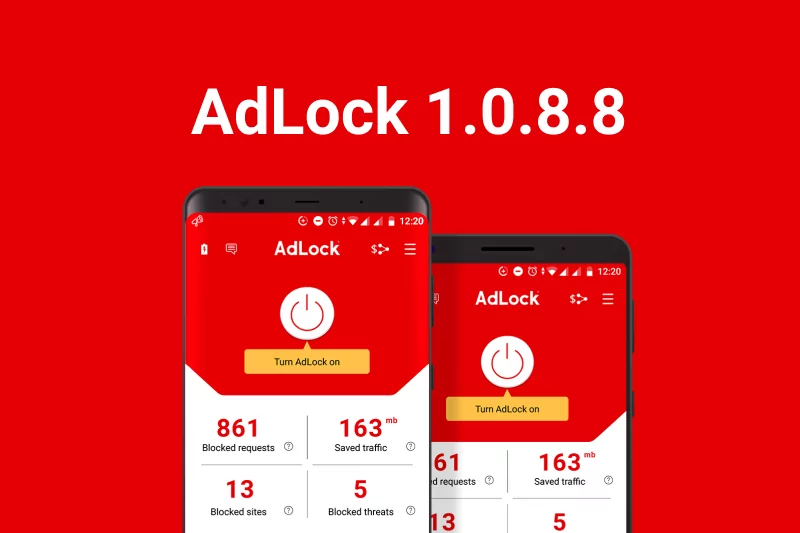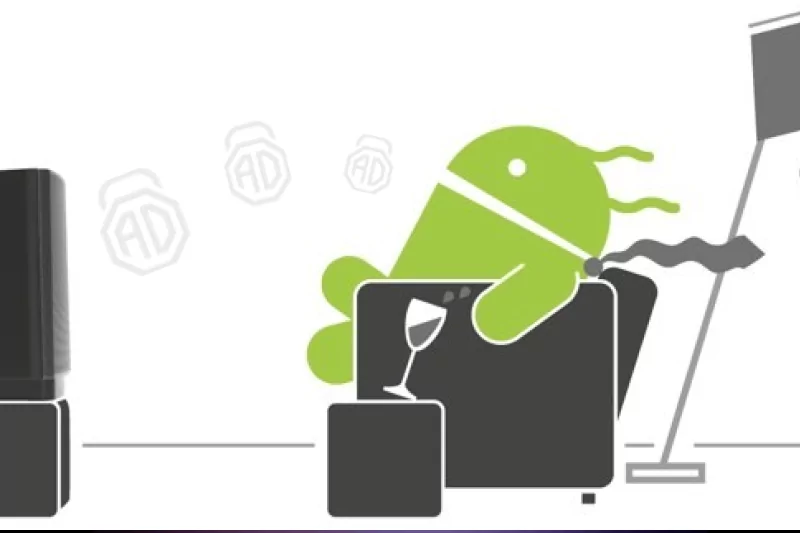Как установить AdLock для macOS
Пошагово
1. Запустите ранее загруженный установщик AdLock.

2. Мастер установки AdLock проведёт Вас по простым шагам установочного процесса.
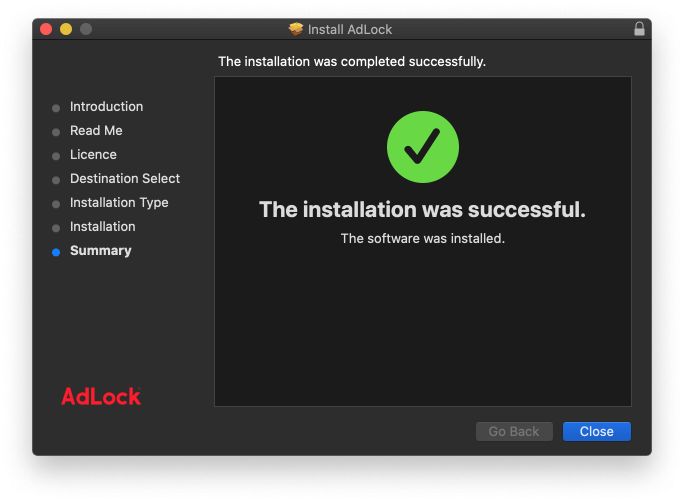
3. По завершению установки запустите AdLock с панели Launchpad, кликните «Параметры Безопасности» в диалоговом окне.
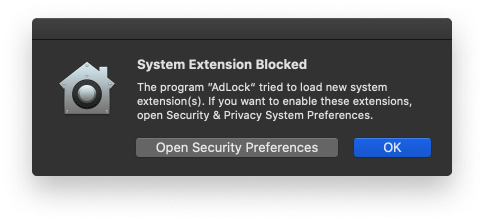
4. Разрешите приложению AdLock.app загрузить все необходимые системные расширения нажав кнопку «Разрешить».
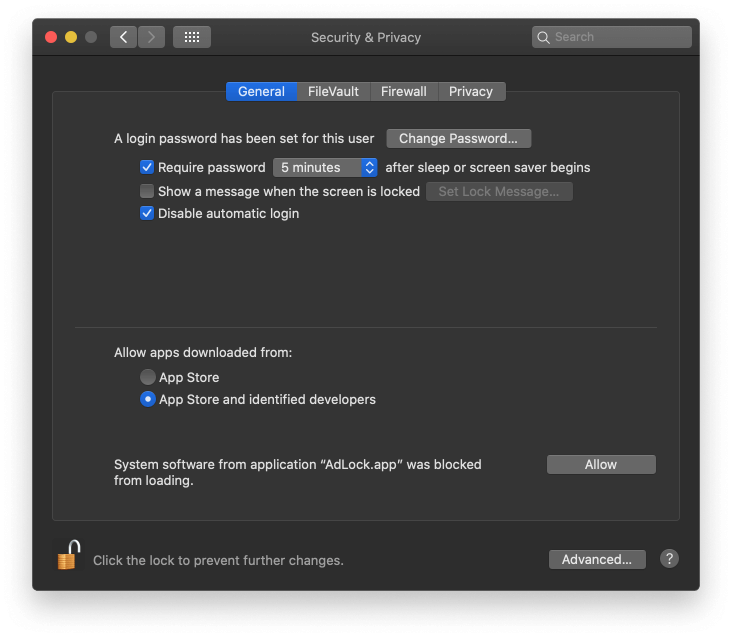
На этом всё! Теперь вы можете наслаждаться Интернетом без рекламы!
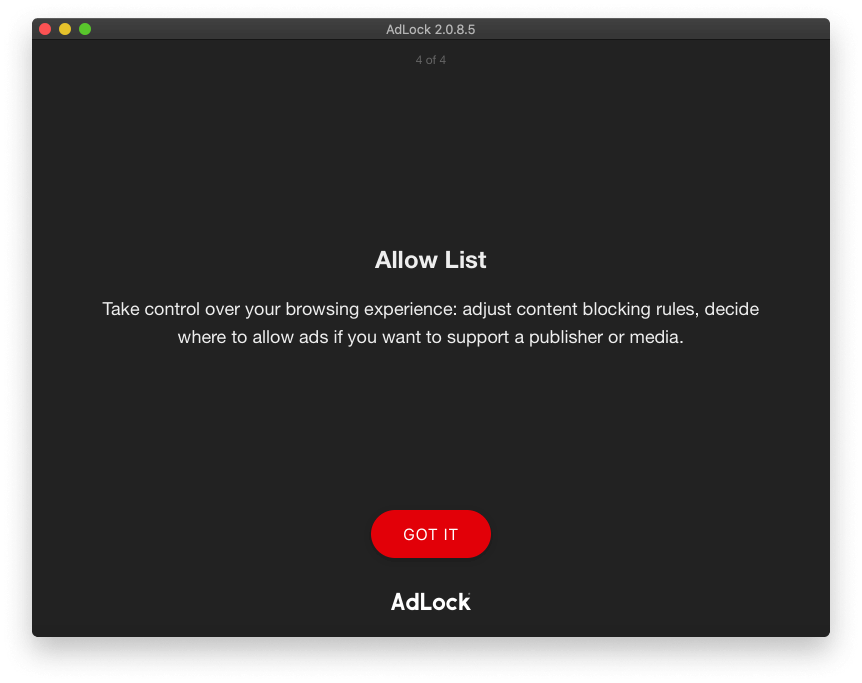
Если автоматическое скачивание не началось, нажмите сюда